Kako popraviti napako trgovine Microsoft 0x800700AA v sistemu Windows 10?
Miscellanea / / August 04, 2021
Oglasi
Napaka 0x800700AA je pogosta napaka sistema Windows, povezana z Microsoft Store. Obstaja več razlogov, zakaj bi lahko v računalniku videli zaslon s sporočilom o napaki. Pogosto je ta koda napake večinoma povezana s poškodovanimi ali napačno konfiguriranimi sistemskimi datotekami. Včasih to težavo povzroči tudi zlonamerna programska oprema, ki poškoduje celovitost nekaterih sistemskih datotek. In znana je kot pogosta napaka trgovine Microsoft Store, ker je to tisto, kar vidite, če imate med povezovanjem s trgovino slabo internetno povezavo. Če je vaš predpomnilnik trgovine Microsoft Store pokvarjen, boste v računalniku s sistemom Windows zagotovo naleteli na kodo napake 0x800700AA.
Če ste nekdo, ki se pri dostopu do trgovine Microsoft Store srečuje s to napako, vam bo ta članek v pomoč. Tu smo našteli vse možne rešitve, ki bi se te kode napak morali znebiti iz katerega koli sistema Windows. Preizkusite eno rešitev za drugo, dokler ne najdete tiste, ki rešuje kodo napake, povezane z Microsoft Store. Torej, brez nadaljnjega odlašanja, pojdimo vanjo.

Vsebina strani
-
1 Kako popraviti napako trgovine Microsoft 0x800700AA?
- 1.1 Ponastavite trgovino Microsoft Store:
- 1.2 Spreminjanje nastavitev omrežne kartice:
- 1.3 Očistite mapo začasnega predpomnilnika Windows Update in posodobite:
- 1.4 Uporabite PowerShell:
- 1.5 Ponastavite ta računalnik:
Kako popraviti napako trgovine Microsoft 0x800700AA?
Ta napaka se običajno prikaže v dveh oblikah:
Oglasi
- »Na strani lastnosti je prišlo do nepričakovane napake: zahtevani vir je v uporabi. (0x800700AA). Zaprite stran nepremičnine in poskusite znova. "
- »Nekaj se je zgodilo, da te aplikacije ni bilo mogoče namestiti. Prosim poskusite kasneje." Koda napake 0x800700AA.
Zdaj pa si oglejmo vse možne rešitve, ki lahko odpravijo to napako.
Ponastavite trgovino Microsoft Store:
Kot smo že omenili, se ta napaka pokaže zlasti, če imate težave z Microsoftovo trgovino. Kot prvi korak bi bilo torej najbolje, če bi poskusili ponastaviti aplikacijo Microsoft Store.
- Pritisnite tipko Windows + I, da se odpre okno z nastavitvami sistema Windows.
- Kliknite Aplikacije.
- V oknu z nastavitvami aplikacij kliknite zavihek »Aplikacije in funkcije« v levem podoknu okna.
- Zdaj boste v desnem podoknu videli seznam nameščenih aplikacij. Tu poiščite program »Microsoft Store«. Ko ga najdete, kliknite nanj.
- Nato v aplikaciji Microsoft Store kliknite Napredne možnosti.
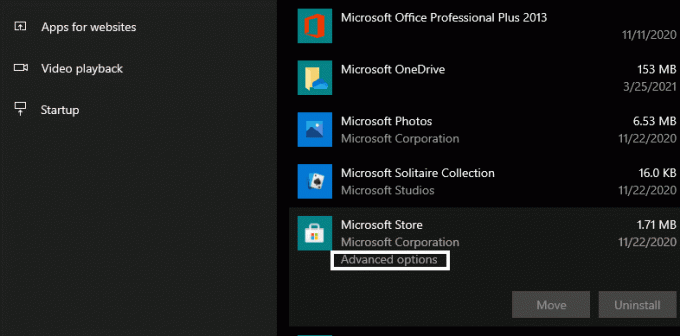
- Odpre se novo okno z dodatnimi nastavitvami za Microsoft Store. Tu poiščite razdelek Ponastavi in nato kliknite gumb Ponastavi pod njim.
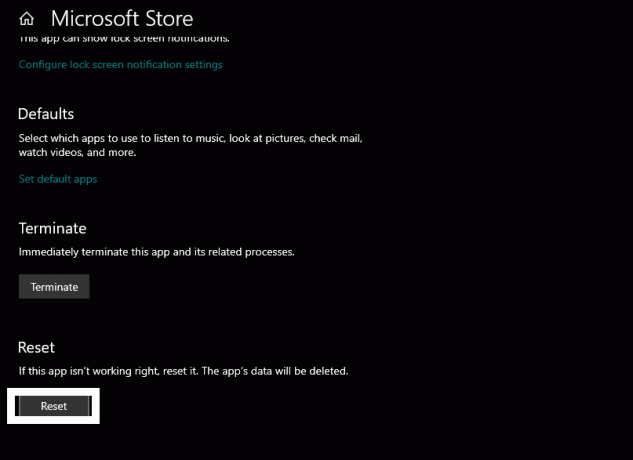
- Počakajte nekaj časa in nato zaprite okno.
Zdaj se vrnite k uporabi trgovine Microsoft Store kot prej. Če še vedno naletite na kodo napake 0x800700AA, poiščite naslednjo možno rešitev.
Spreminjanje nastavitev omrežne kartice:
Kot smo že omenili, se ta napaka pojavi, če nimate aktivne internetne povezave. In prilagoditve strežnika DNS so težavo rešile mnogim uporabnikom. Poskusite torej, da se prepričate, da napake ne vidite zaradi počasne ali slabe internetne povezave.
Oglasi
- Kliknite vrstico za iskanje in vnesite »Nadzorna plošča«.
- Ko se prikaže v rezultatih, ga odprite.

- Možnost »Pogled po« v zgornjem desnem kotu okna nastavite kot Kategorija.
- Kliknite Omrežje in internet.
- Izberite »Center za omrežje in skupno rabo«.
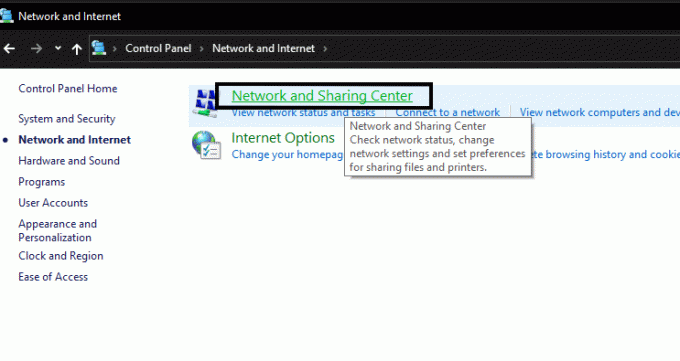
- Kliknite možnost »Spremeni nastavitve adapterja«.

Oglasi
- Z desno miškino tipko kliknite povezavo Wi-Fi in izberite Lastnosti.
- Izberite Internet Protocol različice 4 (TCP / IPv4).
- Kliknite gumb Lastnosti.
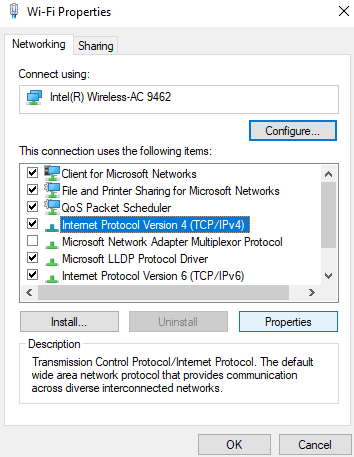
- Izberite »Uporabi naslednje naslove strežnika DNS.«
- V polje 1.1 Preferred DNS server vnesite 1.1.1.1.
- V naslovno polje nadomestnega strežnika DNS vnesite 1.0.0.1.

- Kliknite V redu in nato zaprite okno.
Zdaj poskusite znova uporabiti trgovino Microsoft Store. Če še vedno naletite na kodo napake 0x800700AA, poiščite naslednjo rešitev, omenjeno spodaj.
Očistite mapo začasnega predpomnilnika Windows Update in posodobite:
Naš sistem izvede posodobitev sistema Windows, kadar Microsoft iztisne nekaj novega. Te prenesene datoteke se naberejo v mapah predpomnilnika v posodobitvenem imeniku sistema Windows. Včasih se uporabniki zaradi neskladnosti v teh shranjenih datotekah soočijo s kodo napake 0x800700AA. Torej je treba mapo začasnega predpomnilnika za posodobitve sistema Windows vsake toliko počistiti
- Pritisnite tipko Windows + R, da se odpre pogovorno okno Zaženi.
- V pogovorno okno vnesite »% windir% \ SoftwareDistribution \ DataStore« in kliknite V redu.
- Izberite vse datoteke, ki se prikažejo v imeniku, in pritisnite Ctrl + Shift + Delete. Vse začasne datoteke za posodobitev sistema Windows, shranjene v mapi začasnega predpomnilnika, bodo zdaj izbrisane.
- Pritisnite tipko Windows + I, da se odpre okno z nastavitvami sistema Windows.
- Kliknite »Posodobitev in varnost«.
- Odprite zavihek Windows Update v levem podoknu in kliknite gumb Preveri, ali so na voljo posodobitve.
- Če je na voljo katera koli nova posodobitev sistema Windows, jo boste videli tukaj. V računalnik namestite najnovejšo posodobitev.
Zdaj je treba rešiti vaše težave. Če še vedno naletite na kodo napake 0x800700AA, poskusite z naslednjo spodaj navedeno rešitvijo.
Uporabite PowerShell:
PowerShell deluje podobno kot deluje ukazni poziv. Uporabnikom omogoča tudi izvajanje nekaterih ukazov v sistemu Windows.
- Pritisnite tipko Windows + X in na seznamu možnosti, ki se prikaže, izberite »Windows PowerShell (Admin)«.

- Pozval vas bo UAC (Nadzor uporabniškega računa), ki zahteva skrbniški dostop. Omogočite mu dostop tako, da tukaj izberete Da.
- V okno Powershell vnesite naslednji ukaz in pritisnite Enter.
Get-AppXPackage -AllUsers -Ime Microsoft. WindowsStore | Foreach {Add-AppxPackage -DisableDevelopmentMode -Registriraj “$ ($ _. InstallLocation) \ AppXManifest.xml” -Verbose}
- Zdaj vnesite še en ukaz v okno Powershell in pritisnite Enter.
Get-AppXPackage | Foreach {Add-AppxPackage -DisableDevelopmentMode -Registriraj “$ ($ _. InstallLocation) \ AppXManifest.xml”}
- Na koncu vnesite še zadnji ukaz in pritisnite tipko Enter.
PowerShell -ExecutionPolicy Unrestricted -Command “& {$ manifest = (Get-AppxPackage Microsoft. WindowsStore) .InstallLocation + ‘\ AppxManifest.xml’; Add-AppxPackage -DisableDevelopmentMode -Register $ manifest} "
- Na koncu, da zaprete okno Powershell, v ukazno okno vnesite exit in pritisnite tipko Enter. Po tem znova zaženite računalnik.
Če tudi po tem ponovnem zagonu še vedno vidite kodo napake 0x800700AA, poskusite z naslednjo spodaj navedeno rešitvijo.
Ponastavite ta računalnik:
Če vam nobena od zgoraj omenjenih rešitev ni ustrezala, poskusite ponastaviti Windows. V nekaterih primerih se lahko ljudje te napake sistema Windows rešijo preprosto s ponastavitvijo računalnika.
- Pritisnite tipko Windows + I, da se odpre okno z nastavitvami sistema Windows.
- Kliknite »Posodobitev in varnost«.
- Pojdite na zavihek za obnovitev v levem podoknu in nato v razdelku Ponastavi ta računalnik kliknite gumb »Začni«.
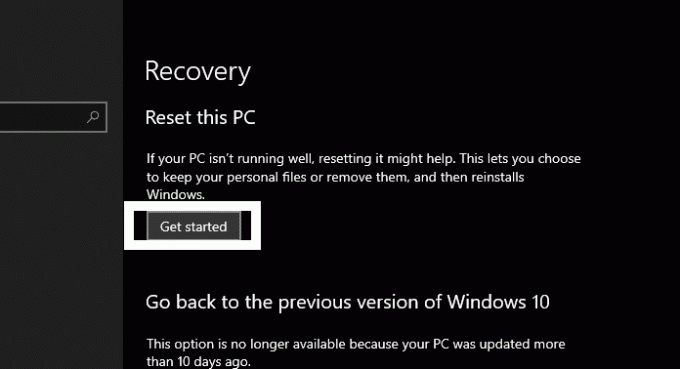
- Odpre se novo okno z vprašanjem, ali želite obdržati datoteke, da jih v celoti odstranite. Izberite možnost, da datoteke shranite in nato nadaljujte s postopkom.
- Za dokončanje postopka ponastavitve sledite preprostim navodilom na zaslonu. Proti koncu postopka se bo računalnik znova zagnal, prvič pa bo zagonsko računalništvo trajalo nekaj časa po končani ponastavitvi.
Po uspešnem zagonu sistema lahko Windows uporabljate prosto, ne da bi vas skrbelo, ali se bo znova pojavila koda napake Windows 0x800700AA.
To so torej vse znane možne rešitve za kodo napake Microsoft Store 0x800700AA. Upajmo, da vam je ena od zgoraj obravnavanih rešitev pomagala pri boju s sistemom Windows. Če imate kakršna koli vprašanja ali vprašanja o tem članku, komentirajte spodaj in odgovorili vam bomo. Oglejte si tudi naše druge članke o Nasveti in triki za iPhone,Nasveti in triki za Android, Nasveti in triki za računalnikein še veliko več za uporabnejše informacije.
Oglasi Windows je odličen operacijski sistem, ki zagotavlja prilagodljivost in zelo varno okolje. Ta...
Na zaslonu računalnika so se pojavili oglasi »Računalniško zdravje je kritično« ali sporočilo »WINDOWS, HEALTH IS CRITICAL«.
Oglasi Koda napake sistema Windows 0X800F080C se prikaže v sistemih, ko uporabniki poskušajo namestiti manjkajoči .NET…

![Kako namestiti AOSP Android 10 za General Mobile GM 5 Plus [GSI Treble Build]](/f/3d0ec3640ddc3336fe5207b0139e5be4.jpg?width=288&height=384)

